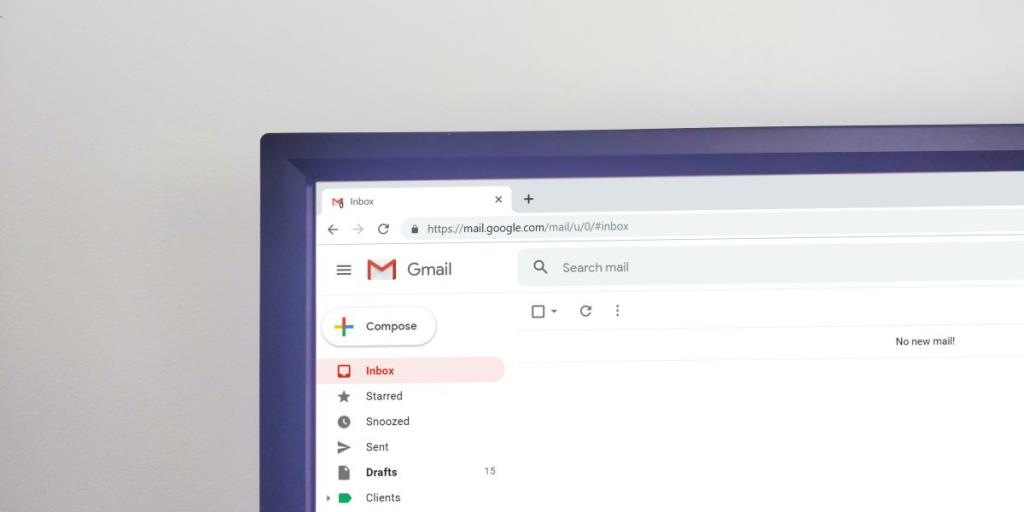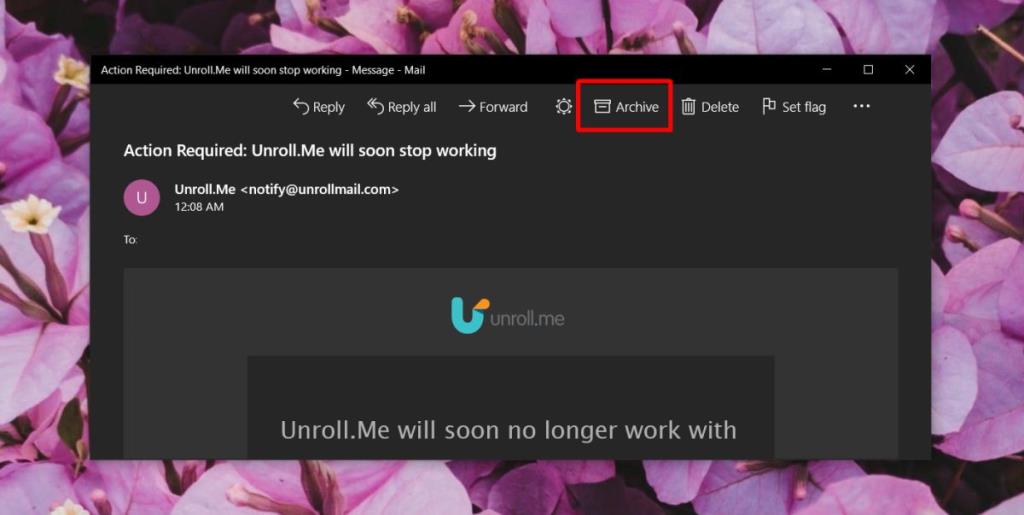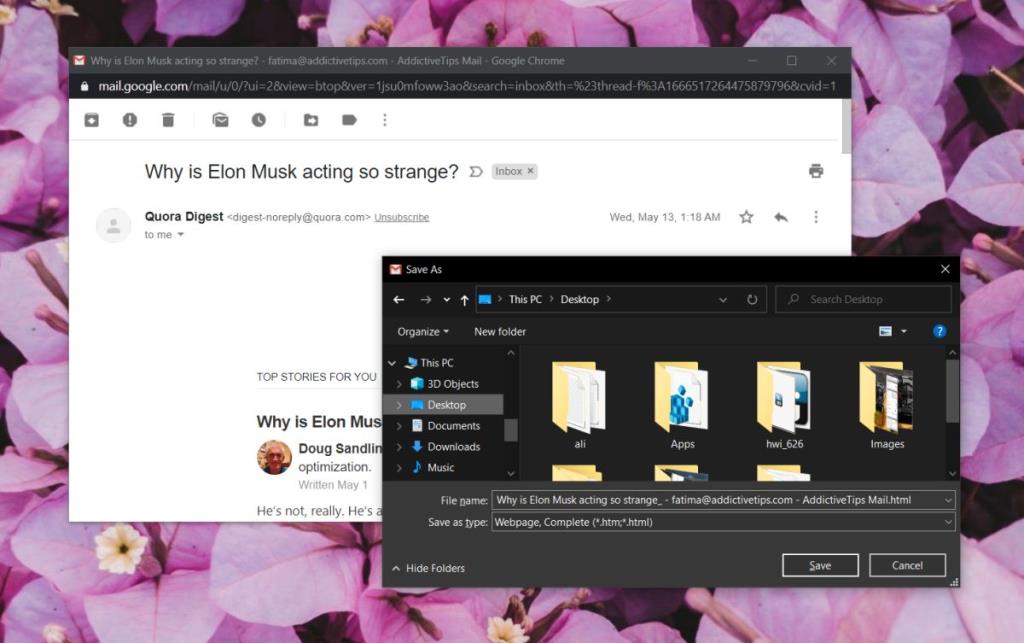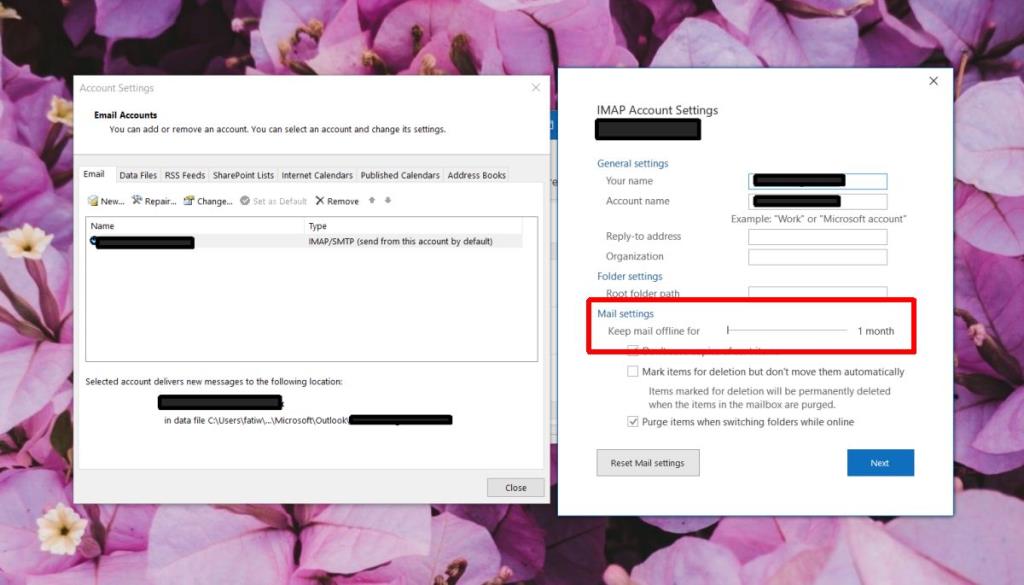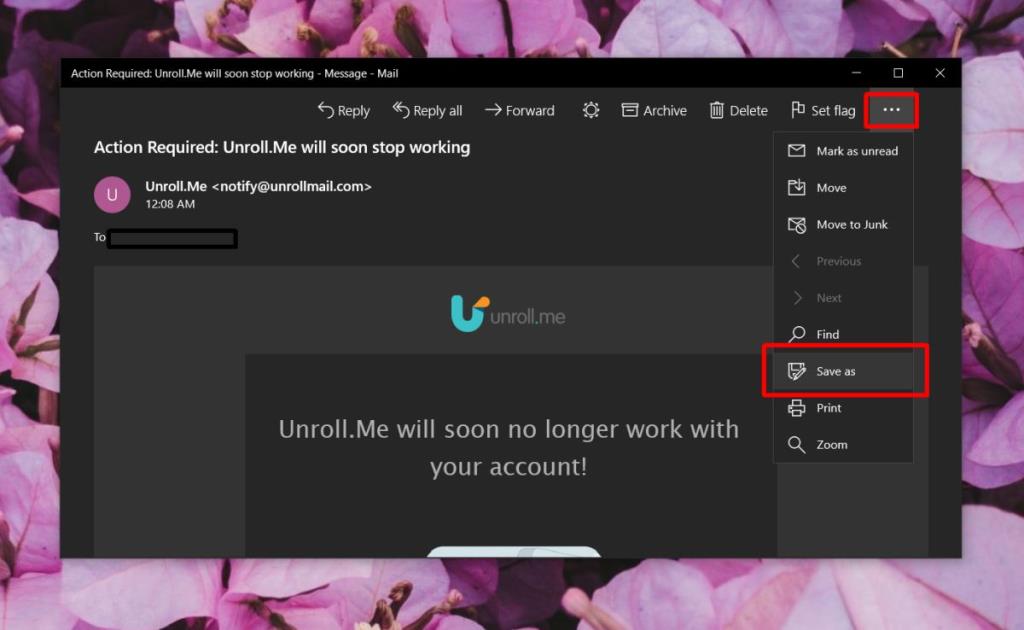Email adalah layanan online; ini berarti bahwa server online bertanggung jawab untuk mengirim/menyampaikan pesan, dan pesan Anda berada di server. Saat Anda membaca email, pesan diunduh ke pembaca email Anda. Salinan yang Anda dapatkan mungkin bersifat sementara, dan mungkin hanya dimuat saat pesan diakses. Ini mungkin juga salinan offline yang berarti itu akan tetap ada di perangkat Anda kecuali Anda menghapusnya tetapi hanya dapat dibaca melalui aplikasi/klien yang Anda gunakan.
Konsepnya bisa sedikit membingungkan tetapi jika Anda perlu menyimpan pesan email, ada beberapa metode yang dapat Anda gunakan.
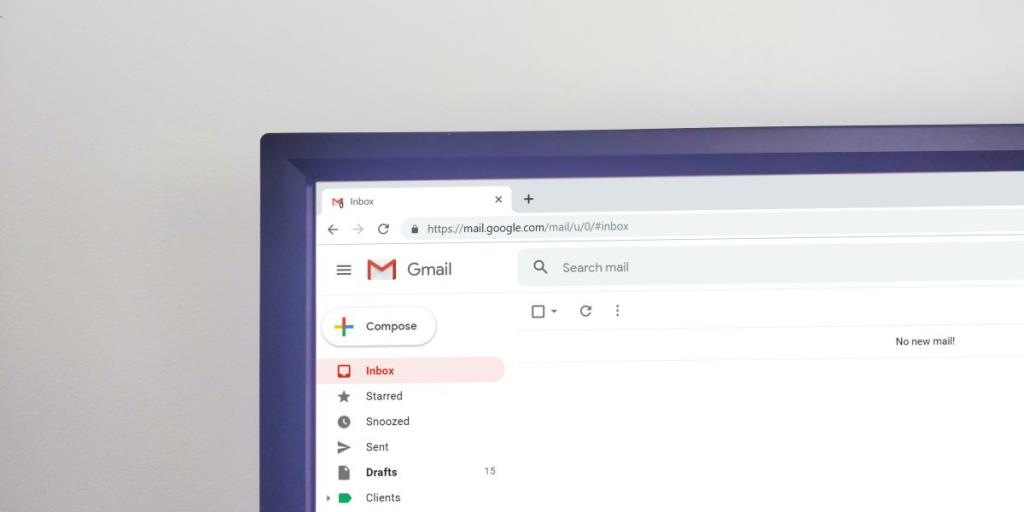
Simpan pesan email
Ada empat cara berbeda untuk menyimpan pesan email. Semua metode ini dapat digunakan untuk hampir semua jenis akun email asalkan Anda bersedia menggunakan aplikasi lain untuk pekerjaan tersebut jika/bila diperlukan.
Pengarsipan: Pengarsipan memungkinkan Anda menyimpan email tetapi tetap mengeluarkannya dari kotak masuk utama Anda. Fitur ini tersedia di Gmail dan Outlook meskipun layanan lain mungkin juga memilikinya. Sebagian besar klien email desktop akan memiliki fitur arsip. Email yang diarsipkan masih ada di server layanan. Untuk mengakses email yang diarsipkan, Anda harus memiliki akses ke akun email Anda. Semua lampiran dan header email disimpan.
Simpan HTML: Ini berfungsi untuk email apa pun yang dapat Anda akses di browser Anda. Anda pada dasarnya menyimpan tampilan web email. Lampiran dan informasi header email mungkin tidak disimpan bersamanya. Anda dapat membuka file yang disimpan di browser apa pun.
Unduh offline: Metode ini berfungsi dalam klien email seperti Outlook 365, Thunderbird, Mail, dll. Email akan disimpan ke disk lokal Anda tetapi hanya dapat diakses melalui klien email tempat email tersebut disimpan. Anda tidak memerlukan akses ke akun email karena file sudah ada di sistem Anda.
Simpan sebagai EML: File EML adalah email yang telah diekspor, lampiran, dan semuanya. File dapat dengan mudah dipindahkan ke sistem lain dan membacanya. Anda tidak memerlukan akses ke akun email Anda untuk membaca file EML.
1. Arsipkan email
- Buka email yang ingin Anda arsipkan di klien email pilihan Anda, atau di browser Anda.
- Cari tombol arsip dan klik. Email akan diarsipkan. Tergantung pada cara kerja layanan email/klien Anda, email mungkin tidak dipindahkan dari kotak masuk.
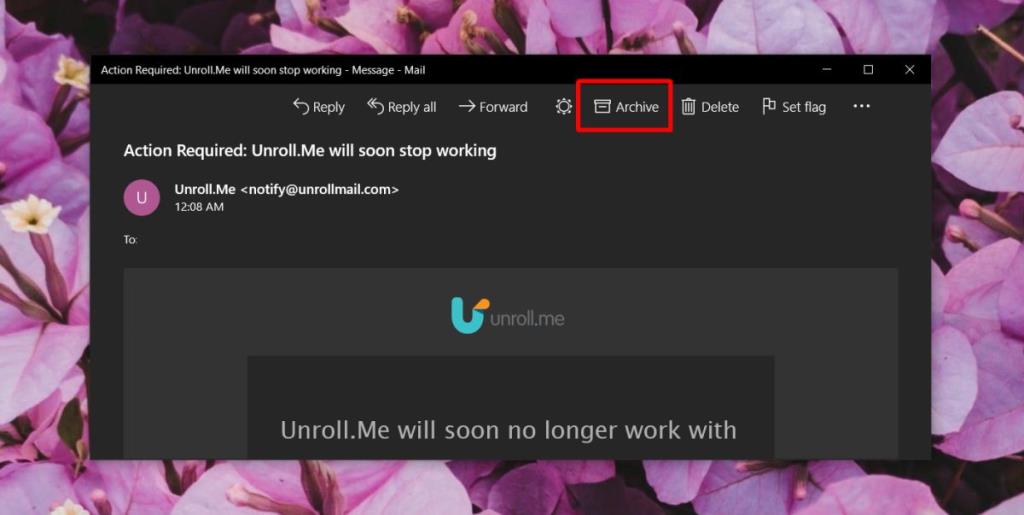
2. Simpan HTML
- Akses pesan email Anda di browser web Anda.
- Buka pesan di jendela individualnya sendiri jika layanan web memiliki opsi untuk melakukan s. Izinkan email untuk memuat dan jika gambar diblokir dalam sebuah pesan, muatlah terlebih dahulu.
- Ketuk Ctrl+S di jendela/tab browser tempat email dibuka, dan simpan file.
- Anda dapat melihat pesan kapan saja dengan mengklik dua kali file HTML dan membukanya di browser pilihan Anda.
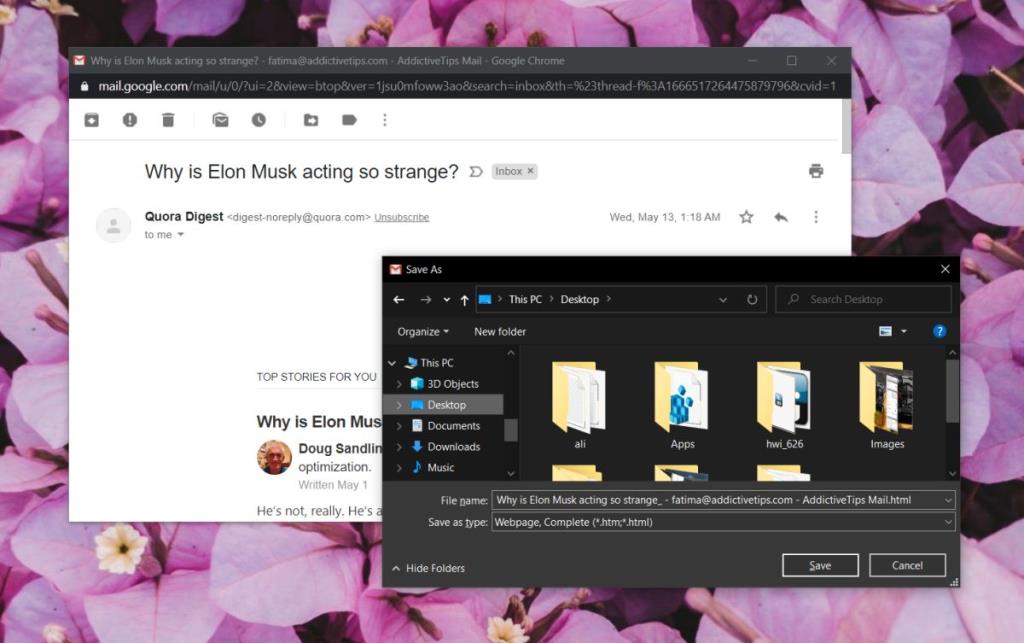
3. Unduh secara offline
Ini pada dasarnya adalah pengaturan yang diterapkan ke semua email masuk di klien email. Klien email yang Anda gunakan mungkin atau mungkin tidak memiliki fitur ini, tetapi sebagian besar klien email desktop memilikinya.
- Buka klien email Anda , dan buka pengaturannya.
- Cari opsi untuk menyimpan email atau membuatnya tetap offline.
- Untuk Outlook 365, Anda bisa masuk ke File>Info>Pengaturan Akun>Pengaturan Akun.
- Pilih akun email Anda pada tab email, dan klik Ubah.
- Gunakan penggeser ' Simpan email offline' dan setel ke 'Semua'.
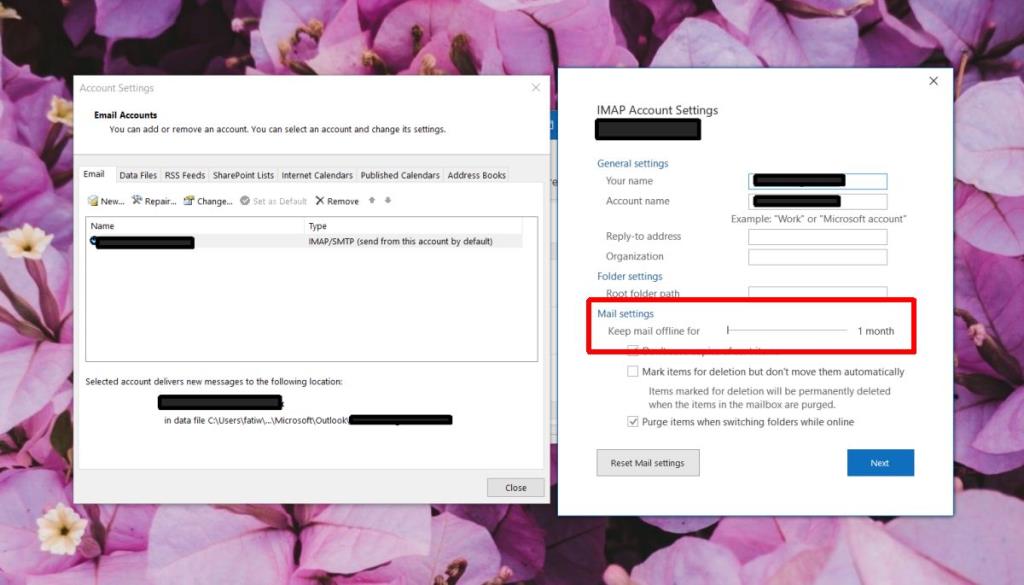
4. Simpan sebagai EML
Email dapat disimpan dalam format EML dari klien desktop, dan dari portal web. Untuk email yang Anda lihat melalui portal web misalnya Gmail, Anda perlu mengetahui cara melihat pesan asli dan bukan versi HTML yang biasa Anda lihat.
- Buka pesan asli di browser Anda. Di Gmail, Anda dapat mengklik tombol opsi lainnya dan memilih Tampilkan Asli.
- Pada tampilan pesan asli, cari dan klik opsi 'Unduh Asli' untuk menyimpan email sebagai EML.
- Jika email berbasis web Anda tidak memiliki opsi untuk melihat atau mengunduh pesan asli, konfigurasikan email di klien email desktop . Di Windows 10, Anda dapat menggunakan Mail.
- Buka pesan di Mail dan klik tombol opsi lainnya (tiga titik) dan pilih Simpan sebagai.
- Pilih di mana Anda ingin menyimpan pesan dan itu akan disimpan sebagai file EML.
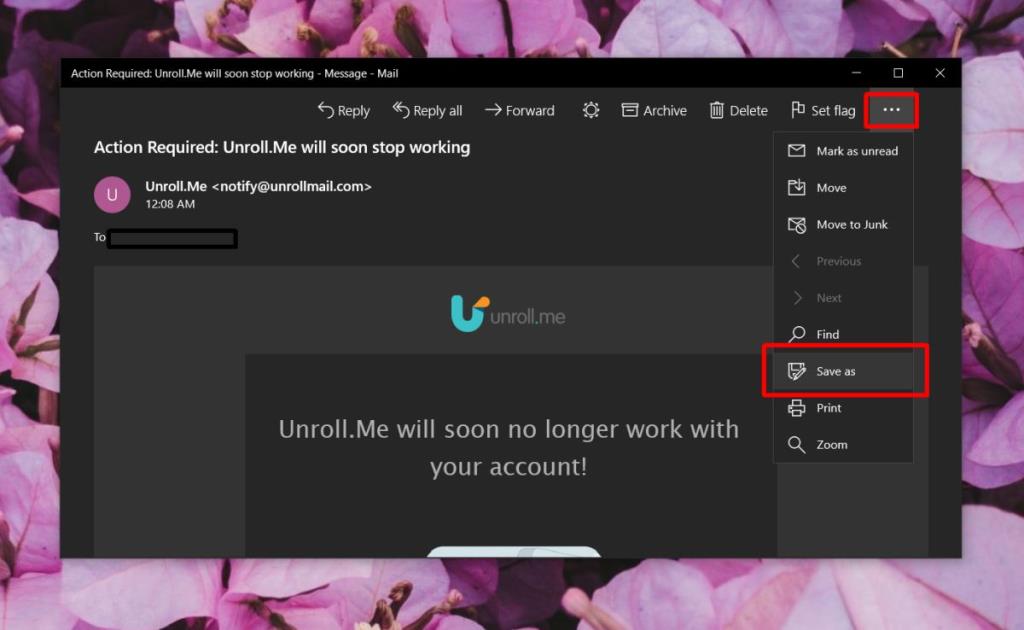
Kesimpulan
Menyimpan pesan email secara offline mudah dilakukan dan membukanya juga semudah itu. Dalam banyak kasus, ini adalah metode paling sederhana yang dapat Anda gunakan untuk melampirkan email ke email lain. Jika ada email penting yang menurut Anda akan Anda perlukan nanti, menyimpannya secara offline atau ke disk lokal Anda mungkin merupakan ide yang bagus. Jika Anda menyimpan email dari akun email kantor, pastikan Anda tidak melanggar kebijakan tempat kerja yang melarang Anda melakukannya.